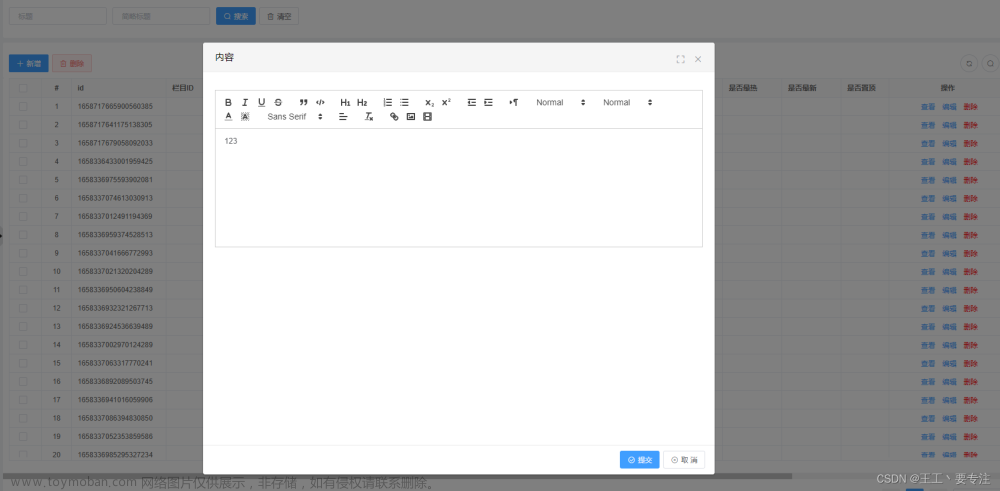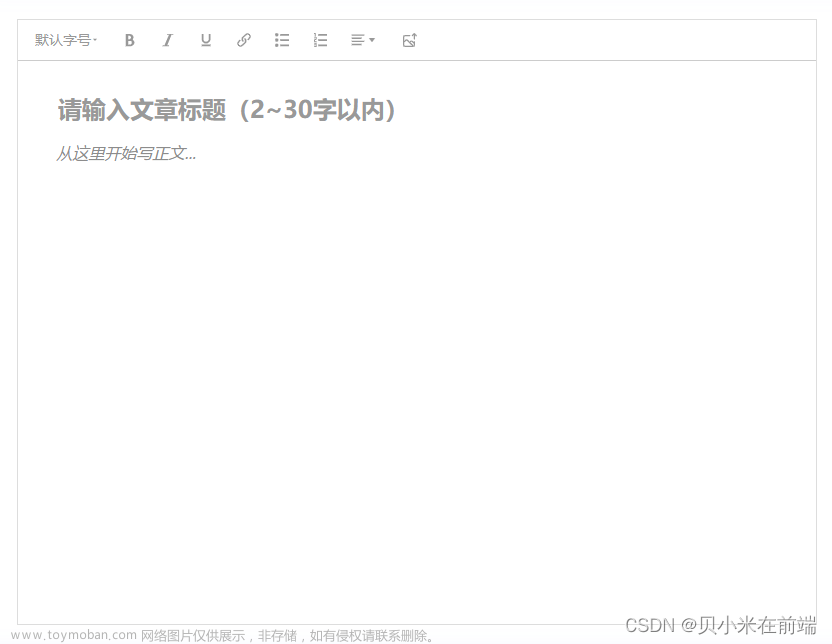前言
Nano 是一个简单易用的命令行文本编辑器,下面是一些基本使用方法
打开文件
你可以使用以下命令打开一个文件进行编辑:
nano 文件名
光标控制:
使用方向键(上、下、左、右)来移动光标。
使用 Ctrl + F 和 Ctrl + B 分别向前和向后移动一屏。
使用 Ctrl + P 和 Ctrl + N 分别移动到上一行和下一行的相同列。
插入和删除文本:
直接在光标所在位置键入文字即可插入内容。
使用 Backspace 键删除光标前面的字符。
使用 Ctrl + D 删除光标所在位置的字符。
使用 Ctrl + K 剪切光标所在位置后的所有字符。
使用 Ctrl + U 剪切光标所在位置前的所有字符。文章来源:https://www.toymoban.com/news/detail-695920.html
保存和退出:
使用 Ctrl + O 保存文件。
使用 Ctrl + X 退出编辑器。如果有未保存的更改,会提示你保存或放弃更改。
这只是一些基本的操作,Nano 还有很多功能和快捷键,你可以通过输入 nano --help 查看详细的使用说明。文章来源地址https://www.toymoban.com/news/detail-695920.html
到了这里,关于【运维基础】文本编辑器---nano的使用的文章就介绍完了。如果您还想了解更多内容,请在右上角搜索TOY模板网以前的文章或继续浏览下面的相关文章,希望大家以后多多支持TOY模板网!